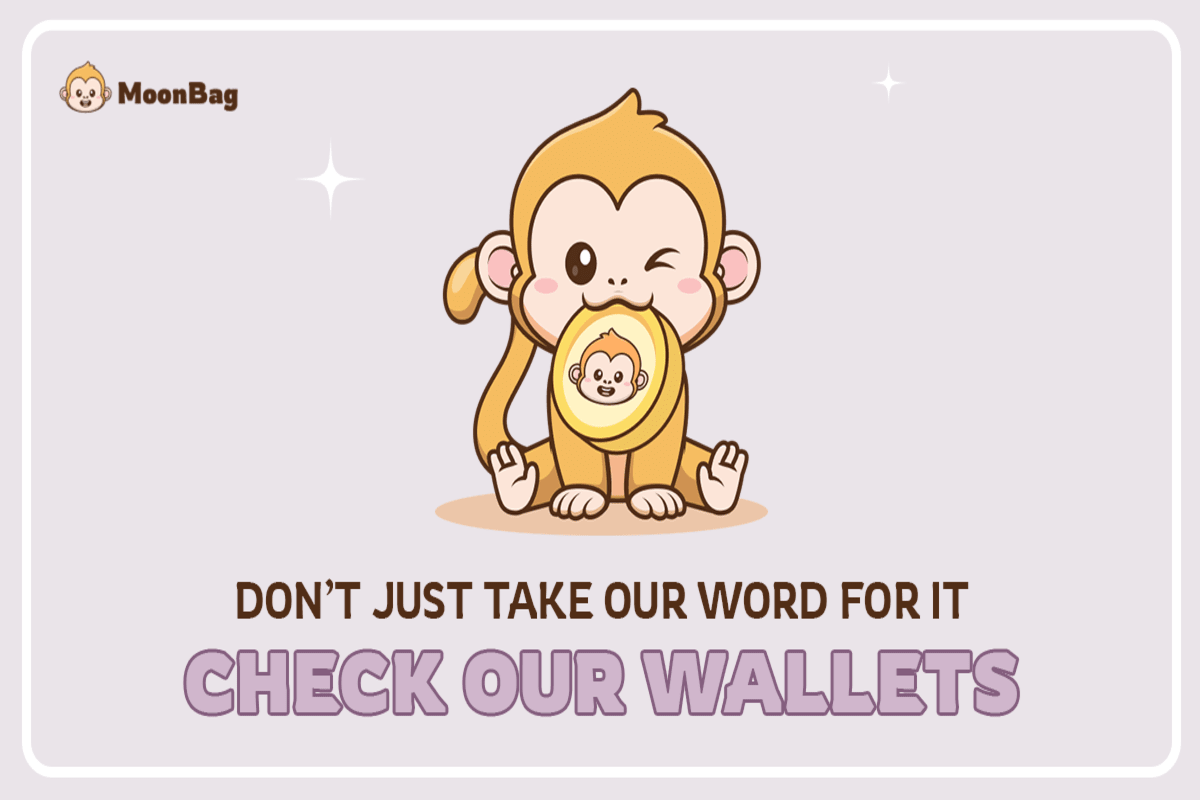- 방향:
- 모두 웹3.0 백엔드 개발 웹 프론트엔드 데이터 베이스 운영 및 유지보수 개발 도구 PHP 프레임워크 일일 프로그램 위챗 애플릿 일반적인 문제 다른 기술 CMS 튜토리얼 Java 시스템 튜토리얼 컴퓨터 튜토리얼 하드웨어 튜토리얼 모바일 튜토리얼 소프트웨어 튜토리얼 모바일 게임 튜토리얼
- 나누다:

- win10 시스템에서 파티션 둥근 모서리와 테마 스킨을 설정하는 방법은 무엇입니까? 설정 방법 목록
- 멋진 데스크탑은 사람들의 기분을 좋게 할 뿐만 아니라 작동도 더 좋게 만듭니다. 그렇다면 win10 시스템에서 파티션 둥근 모서리와 테마 스킨을 설정하는 방법은 무엇입니까? 아래를 살펴보겠습니다! Xiaozhi Desktop의 현재 버전에서는 파티션이 둥근 모서리 설정과 개인화된 테마 스킨을 지원합니다. 데스크탑 파티션이 평범해 보이지 않게 하려면 다양한 멋진 테마를 추가할 수 있습니다. 절묘한 배경 화면과 짝을 이루어 룩이 완벽합니다! Xiaozhi 데스크탑(지금 다운로드하려면 클릭) 파티션 둥근 모서리 설정: 파티션의 오른쪽 상단 모서리에 있는 "스킨 설정" 아이콘을 클릭하여 스킨 센터로 들어간 다음 "테두리"를 클릭하고 모서리 모양을 "직각"으로 선택하거나 "둥근 모서리"를 누른 다음 "적용"을 선택하세요. 둥근 모서리 설정을 다른 파티션과 동기화해야 하는 경우 하단의 "모든 파티션" 또는 "지정 파티션"을 체크한 후,
- 윈도우 시리즈 332 2024-06-09 18:04:38

- win10 업데이트 후 작업 표시줄이 응답하지 않으면 어떻게 해야 합니까? win10 업데이트 후 작업 표시줄이 응답하지 않으면 어떻게 해야 합니까?
- 1. 먼저 왼쪽 하단의 시작 메뉴를 클릭하고 [설정]을 엽니다. 2. 그런 다음 [Windows 업데이트]를 입력하고 [기록 보기]를 클릭하세요. 3. 그런 다음 파일을 연 후 위의 [업데이트 제거] 옵션을 클릭하세요. 4. 마지막으로 최근에 설치된 업데이트를 선택하고 위의 [제거]를 클릭하세요. 해결 방법 2: 1. 그래도 작동하지 않으면 왼쪽 하단에 있는 시작 메뉴를 마우스 오른쪽 버튼으로 클릭하고 [명령 프롬프트(관리자)]를 엽니다. 2. 연 후 [Get-AppxPackage-AllUsers|Foreach{Add-AppxPackage-DisableDevelopmentMode-Register[$($_.InstallLocati
- 윈도우 시리즈 876 2024-06-09 17:35:18

- Windows 11에서 시스템을 재설정하는 방법 Windows 11에서 시스템을 재설정하는 방법
- 1. 먼저 데스크탑 시작 메뉴를 클릭하여 설정 패널을 엽니다. 2. 그런 다음 Windows 업데이트 열에서 고급 옵션 설정을 찾습니다. 3. 그런 다음 다른 옵션 중에서 복원 버튼을 클릭합니다. 4. 그런 다음 이 PC 재설정 섹션에서 컴퓨터 초기화 버튼을 클릭합니다. 5. 이후 파일 유지를 선택하고 다음 단계로 진행합니다. 6. 로컬 재설치 옵션을 클릭합니다. 7. 마지막으로 재설정 버튼을 클릭하여 컴퓨터를 다시 시작합니다.
- 윈도우 시리즈 809 2024-06-09 16:34:26

- WIN10에서 계정 동기화를 끄는 방법 WIN10에서 계정 동기화를 끄는 단계
- 1. 시작 메뉴에서 [설정] 애플리케이션을 엽니다. 2. 설정 [계정]을 선택하세요. 3. 계정 설정 메뉴에서 [설정 동기화]를 선택하세요. 4. 오른쪽에는 [동기화 설정] 스위치가 있습니다. 스위치가 켜져 있으면 해당 계정의 개인 설정이 다른 컴퓨터 장치와 동기화됩니다. 스위치가 꺼지면 계정의 개인 설정만 적용됩니다. 이 컴퓨터 장치에서 유효해야 합니다. 5. 동기화 설정이 켜져 있는 경우, 동기화할 콘텐츠를 선택하여 본인의 상황에 맞게 설정할 수 있습니다.
- 윈도우 시리즈 749 2024-06-09 15:53:18

- Windows 11에서 창을 나란히 표시하도록 설정하는 방법 창을 나란히 표시하도록 설정하는 방법
- 1. 먼저 바탕 화면 하단의 작업 목록을 클릭하여 두 개의 창 패널을 동시에 엽니다. 2. 그런 다음 키보드에서 win+z 키를 누릅니다. 3. 그런 다음 창 레이아웃 모드 옵션에서 팝업이 나타나면 병렬 창 열을 클릭하여 선택합니다. 4. 마지막으로 옵션 창에서 병렬로 배치해야 하는 창을 클릭하여 설정을 완료합니다.
- 윈도우 시리즈 602 2024-06-09 15:28:25

- Win10 블루 스크린 Win10 시스템 장치_전원 상태 오류 복구 튜토리얼에서 코드 오류를 수정하는 방법
- 1. Windows+X를 누르고 명령 프롬프트(관리자)를 선택합니다. 2. [명령 프롬프트] 상자에 powercfg-hoff를 입력하고 Enter를 누릅니다(최대 절전 모드 끄기). 3. 시작 메뉴를 마우스 오른쪽 버튼으로 클릭하고 [전원 옵션]을 선택합니다. 4. 오른쪽에 선택된 전원 옵션에서 [요금제 설정 변경]을 클릭하세요. 5. [고급 전원 설정 변경]을 클릭하세요. 6. [절전] - [하이브리드 절전 허용]을 확장하고 비활성화로 변경한 후 적용 및 확인을 클릭합니다.
- 윈도우 시리즈 908 2024-06-09 14:58:42

- Win10에서 캘린더 이벤트에 대한 팝업 알림이 없으면 어떻게 해야 합니까? Win10에서 캘린더 이벤트 알림이 사라진 경우 어떻게 복구할 수 있습니까?
- 캘린더는 사용자가 일정을 기록하고 미리 알림을 설정하는 데 도움이 될 수 있습니다. 그러나 많은 사용자가 Windows 10에서 캘린더 이벤트 미리 알림이 팝업되지 않으면 어떻게 해야 하는지 묻고 있습니다. 사용자는 먼저 Windows 업데이트 상태를 확인하거나 Windows App Store 캐시를 지워 작업을 수행할 수 있습니다. 이 사이트에서는 Win10 캘린더 이벤트 알림이 표시되지 않는 문제에 대한 분석을 사용자에게 주의 깊게 소개합니다. 캘린더 이벤트를 추가하려면 시스템 메뉴에서 "캘린더" 프로그램을 클릭하세요. 달력의 날짜를 마우스 왼쪽 버튼으로 클릭하세요. 편집창에 이벤트 이름과 알림 시간을 입력하고 '저장' 버튼을 클릭하면 이벤트가 추가됩니다. win10 캘린더 이벤트 알림이 팝업되지 않는 문제 해결
- 윈도우 시리즈 634 2024-06-09 14:52:52

- win10 및 win7 듀얼 시스템을 설치하는 방법 win10 및 win7 듀얼 시스템을 설치하는 방법.
- 1. 먼저 작업을 준비합니다. win10 컴퓨터에서 Microsoft 공식 웹사이트로 이동하여 win7 시스템 이미지를 다운로드합니다. 2. 너무 많은 혼란을 피하기 위해 다운로드한 시스템 이미지를 폴더에 넣고 현재 폴더에 추출합니다. 3. 그런 다음 새 시스템을 설치할 때 USB 드라이버 등을 포함한 모든 드라이버가 누락되기 때문에 win7 시스템의 무선 네트워크 카드 드라이버를 컴퓨터에 다운로드합니다. 다른 드라이버를 온라인으로 다운로드하려면 네트워크 카드 드라이버가 필요합니다. 4. 다음으로 디스크를 분할하기 위해서는 win7 시스템을 위한 빈 드라이브 문자 공간을 준비해야 합니다. 특정 디스크 파티션의 경우 아래 경험을 참조하세요. 5. 다음으로 압축을 푼 win7 시스템 폴더에 들어가서 시스템 설치를 선택합니다. 6. 클릭 후 설치를 기다린 후 Wi-Fi를 선택하세요.
- 윈도우 시리즈 1092 2024-06-09 14:06:33

- Win10에서 시작 암호를 삭제하는 방법 Win10에서 시작 암호를 삭제하는 자세한 방법
- 1. win+R 단축키를 눌러 실행창을 열고, [netplwiz] 명령어를 입력한 후 Enter를 누릅니다. 2. 열린 사용자 계정 창에서 [이 컴퓨터를 사용하려면 사용자 이름과 비밀번호를 입력해야 합니다.] 체크를 해제하고 확인을 클릭하세요. 3. 사용자 이름과 비밀번호를 입력하고 확인을 클릭하면 시동 비밀번호가 없습니다. 방법 2. 1. win+I 단축키를 눌러 설정 창을 열고 계정을 클릭하세요. 2. 왼쪽 로그인 옵션을 클릭하고, 오른쪽 비밀번호 아래 변경 버튼을 클릭하세요. 3. 현재 비밀번호를 입력하고 다음을 클릭하세요. 4. 이 단계에서는 아무 것도 입력하지 말고 다음을 클릭하여 완료하세요.
- 윈도우 시리즈 260 2024-06-09 13:52:34

- Win7 작업 표시줄에 아이콘이 표시되지 않으면 어떻게 해야 합니까? 컴퓨터 작업 표시줄 아이콘이 사라지는 문제를 해결하는 방법은 무엇입니까?
- 최근 Win7 시스템을 사용하는 많은 사용자들이 작업 표시줄의 아이콘이 갑자기 사라져서 작업이 매우 불편하고 문제를 해결하는 방법을 알지 못하는 문제를 발견했습니다. 이 기사에서는 작업 표시줄이 사라지는 문제를 해결하는 방법을 소개합니다. Win7 시스템의 아이콘입니다! 원인 분석 이러한 상황이 발생하면 일반적으로 두 가지 상황이 있습니다. 하나는 컴퓨터의 작업 표시줄이 실제로 사라지지 않고 숨겨져 있을 뿐이고, 다른 하나는 작업 표시줄이 사라지는 것입니다. 방법 1: 1. 먼저 확인해야 할 상황이 있습니다. 즉, 화면 하단에 마우스를 놓으면 작업 표시줄이 표시됩니다. 작업 표시줄에서 마우스를 직접 클릭한 후 "속성"을 선택하면 됩니다. ". 2. 열리는 대화 상자의 "작업 표시줄 숨기기" 옵션에서 &를 클릭하세요.
- 윈도우 시리즈 680 2024-06-09 13:49:33

- win10에서 마우스로 창을 끌 때 렉 현상 해결 방법 win10에서 마우스로 창을 끌 때 렉 현상 해결 방법.
- 1. win10 시스템 바탕 화면에서 [win+r] 단축키를 눌러 실행 창을 열고, main.cpl을 입력한 후 Enter를 눌러 확인합니다. 2. 그런 다음 마우스 속성 대화 상자를 열고 마우스 버튼을 클릭한 후 [더블 클릭 속도]에서 커서를 밀어 마우스 더블 클릭 속도를 조정합니다. 3. 그런 다음 포인터 옵션을 클릭하여 마우스 포인터 이동 속도와 마우스 가시성을 설정합니다. 4. [Pulley] 디스플레이 카드를 클릭하여 풀리의 롤링 속도를 조정합니다. 해결 방법 2: (무선 마우스의 경우): 1. win10 시스템의 작업 표시줄 트레이에서 [Bluetooth] 아이콘을 찾아 마우스 오른쪽 버튼을 클릭한 후 [설정 열기]를 선택합니다. 2. 열리는 설정 옵션 상자에서 [Bluetooth 장치가 이 컴퓨터를 찾을 수 있도록 허용]이 선택되어 있는지 확인한 후 확인을 클릭하여 저장합니다. 삼.
- 윈도우 시리즈 352 2024-06-09 13:37:05

- Win10에서 컴퓨터 사용 기록 확인하는 방법_Win10에서 컴퓨터 사용 기록 확인하는 방법
- 1. 왼쪽 하단에 있는 작업 아이콘을 클릭하세요. 2. 클릭하면 컴퓨터가 실행 중인 프로그램을 볼 수 있고 아래로 스크롤하여 이전 컴퓨터 작업을 기록할 수 있습니다. 3. 30일 이내를 표시하려면 클릭하고, 이전 컴퓨터 작동 기록을 보려면 아래로 스크롤합니다. 4. 자세한 내용을 보려면 여기를 클릭하세요. 그날의 더 많은 작업 기록을 볼 수 있습니다.
- 윈도우 시리즈 1026 2024-06-09 13:32:45

- WIN10 Home Edition LAN에서 다른 컴퓨터를 볼 수 없는 문제를 해결하는 방법에 대한 튜토리얼
- 1. 먼저 모든 컴퓨터 공유 설정이 켜져 있는지 확인하십시오. 2. 여기서 가장 중요한 점은 win10의 자동 업데이트 중에 SMB1.0 기능이 꺼진다는 것입니다. 이는 공유 환경에 영향을 미칩니다. 여기서는 이 기능을 켜는 방법을 알려드리겠습니다. 3. Cortana에서 제어를 검색하고 제어판을 엽니다. 4. 프로그램을 클릭한 다음 Windows 기능 켜기 또는 끄기를 클릭합니다. 5. SMB1.0을 찾아서 확인 표시를 클릭하고 확인을 클릭한 다음 컴퓨터를 다시 시작합니다. 6. 부팅 후 네트워크를 열고 LAN에 있는 컴퓨터가 보이는지 확인합니다.
- 윈도우 시리즈 576 2024-06-09 12:18:03

- WIN10 시스템에서 음소거 단축키 설정에 대한 간단한 튜토리얼
- 1. 바탕화면에서 마우스 우클릭 → 새로 만들기 → 텍스트 문서를 클릭하세요. 2. 이 일괄 처리 명령을 복사하여 텍스트 문서에 붙여넣고 [mute.bat]로 저장합니다. c:cd/cdC:/Users/user/desktop/@echooff(echosetwshshell=wscript.Createobject^([wscript.shell]^)echowshshell.sendkeys[…])》JingYin.VBsJingYin.VBs&del/f/qJingYin.VBsexit. 3. mute.bat 파일에 있는 명령의 처음 1, 2, 3줄은 다음과 같습니다.
- 윈도우 시리즈 974 2024-06-09 12:13:39

- WIN10에 OOBEIDPS가 나타나는 이유와 처리 방법에 대한 설명
- 방법 1: [다시 시도해주세요]를 클릭하고 지시를 따릅니다. 방법 2: 건너뛸 수 없는 경우에는 직접 [건너뛰기]를 클릭하세요. 네트워크 연결을 끊고 다시 건너뛰기를 클릭하세요. 먼저 오프라인 로컬 계정을 사용하여 시스템에 로그인한 다음, 시스템에 정상적으로 로그인할 수 있는 한 Microsoft 계정에 로그인하는 방법이 있습니다.
- 윈도우 시리즈 949 2024-06-09 12:09:06